Uue kontakti lisamiseks oma WhatsAppi loendisse on erinevaid viise. Näiteks kui küsite sõbralt kellegi teise numbrit, puudutate lihtsalt kontakti lisamise valikut.
Kuid kui kohtute kellegi uuega, peate läbima protsessi, lisades tema nime ja numbri käsitsi kontaktiloendisse. Kuid tänu WhatsAppi QR-koodile on kiirem viis.
Kuidas kasutada WhatsAppi QR-koodi uue kontakti lisamiseks
Kontakti lisamiseks WhatsAppi QR-koodi abil avage rakendus ja puudutage ikooni kontaktiloendi ikoon all paremal. Ülaosas paremal Uus kontakti valik, näete QR-koodi ikooni.
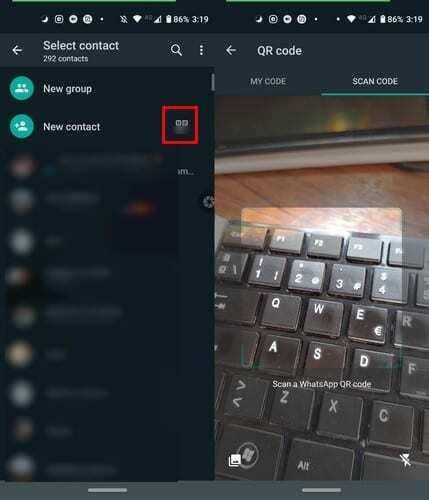
Puudutage ikooni ja WhatsApp lülitub QR-skannerile, et saaksite kopeerida oma uue sõbra QR-koodi. Kui olete koodi skanninud, lisatakse kogu teave, näiteks nimi ja number.
Kontakti salvestamiseks peate lihtsalt puudutama salvestamisvalikut. see on kõik! Nii lihtne on koheselt uut kontakti lisada. QR-koodi saate skannida ka, puudutades WhatsAppi esmakordsel avamisel vasakus ülanurgas kaameraikooni, mis asub vahekaardi Vestlused vasakul.
Samuti on võimalik skannida QR-koodi galeriis olevalt pildilt. Minge individuaalsesse vestlusesse või rühmavestlusesse ja puudutage kaameraikooni. Otsige QR-koodiga pilti ja valige rakendus Rakendus.
Kuidas pääseda juurde oma isiklikule WhatsAppi QR-koodile
Igal WhatsAppi kasutajal on skannimiseks oma QR-kood, pole vaja oma QR-koodi luua. Isiklikule QR-koodile juurdepääsemiseks puudutage avalehel kontaktiloendi ikooni ja seejärel nuppu Uus kontakt.
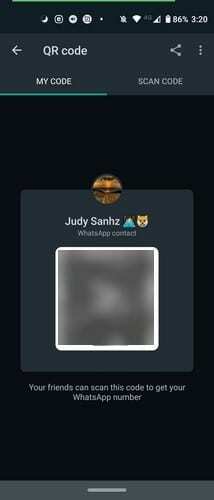
Kui skanner avaneb, avaneb see vahekaardil Scan Code, vasakul näete vahekaarti Minu kood. QR-koodi vaatamiseks puudutage seda.
Teine võimalus oma QR-koodile juurde pääseda on puudutada paremas ülanurgas punkte Rohkem valikuid. Avage Seaded ja oma nimest paremal näete QR-koodi, mida peate isikliku koodi nägemiseks puudutama.
Kuidas jagada WhatsAppi QR-koodi
WhatsAppi QR-koodi saatmiseks puudutage punkte Rohkem valikuid ja avage Seaded. Puudutage oma nimest paremal olevat QR-ikooni ja valige jagamise ikoon.
Valige kontakt, kellega soovite koodi jagada. Samuti saate QR-koodi kärpida ja tekstiväljale teksti lisada. Kui muudate meelt ja soovite koodis tehtud muudatused kustutada, võite alati puudutada tagasivalikut.
Olge ettevaatlik, kellega meie WhatsAppi QR-koodi saatsite, sest kui see kood saadetakse kellelegi teisele, saab see teine inimene teid lisada kontakti lisamiseks, skannides saadud pildil oleva koodi.
Kuidas lähtestada oma WhatsAppi QR-kood
Turvakaalutlustel võiksite aeg-ajalt oma WhatsAppi QR-koodi lähtestada. Selleks avage WhatsApp ja puudutage punkte Rohkem valikuid.
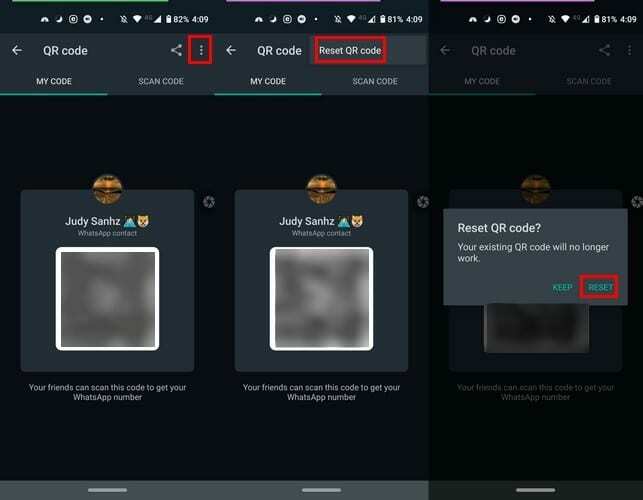
Avage Seaded ja puudutage oma nime kõrval olevat QR-koodi. Puudutage paremas ülanurgas rohkem punkte, valige Lähtesta QR-kood ja suvand Ülejäänud, et asjad lõpetada.
Järeldus
Uue kontakti lisamine lihtsalt QR-koodi skannimise teel on väga mugav. See säästab kindlasti teie väärtuslikku aega, eriti kui teil on kiire. Mida arvate QR-koodi kohta?